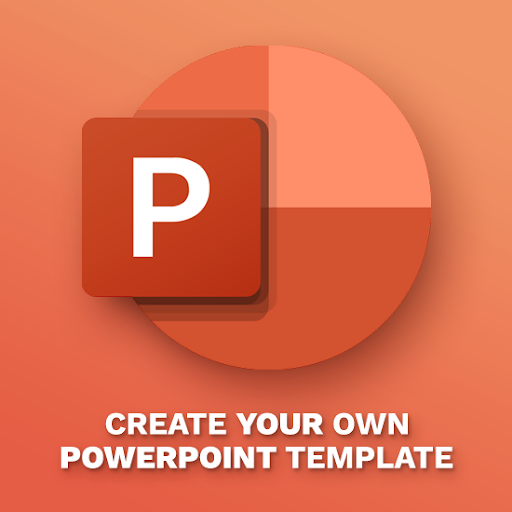Razlogov, zakaj bi jih morda želeli najti, je veliko velike datoteke v napravi. Eden najpogostejših razlogov bi bil prost prostor, a marsikdo želi tudi najti velike datoteke, da bi jim spremenil lokacijo ali spremenil datoteko. Ne glede na vaš razlog lahko rešitev problema najdete v našem članku.
Spodaj je več načinov za iskanje velikih datotek v katerem koli operacijskem sistemu Windows 10. Z brisanjem ali premikanjem velikih datotek ustvarite več prostora za prenos novih izjemnih stvari in uživajte v hitrejšem operacijskem sistemu.

zakaj se moja opravilna vrstica prikaže na celotnem zaslonu
Vodnik za iskanje velikih datotek ali map v sistemu Windows 10
Obstaja več načinov preverjanja, kje so vaše največje datoteke. Mogoče jih je najti neposredno iz samega sistema Windows 10, lahko pa uporabite tudi programe drugih proizvajalcev, posebej izdelane v ta namen.
Opomba : Vse spodnje povezave za prenos so z uradnih spletnih mest, namenjenih omenjenim aplikacijam. Ne pripadajo nam - po potrebi med prenosom preverite, ali imate protivirusno aplikacijo.
Začnimo z iskanjem teh velikih datotek in sprostite nekaj prostora v svoji napravi!
moj računalnik se odklopi od interneta
1. način: Poiščite velike datoteke s pomočjo Raziskovalca datotek
Z uporabo posebnih funkcij File Explorerja lahko preprosto organizirate datoteke. To vam omogoča hitro filtriranje velikih datotek, tudi če so privzeto skrite pred pogledom.
- Odprite File Explorer s klikom na ikono v opravilni vrstici ali pritiskom na Windows + E bližnjica na tipkovnici.
- Kliknite na Pogled v zgornjem delu Raziskovalca.

- Ne pozabite omogočiti Skriti predmeti Iz Pokaži / skrij odsek. Tako bo File Explorer omogočil iskanje velikih datotek, tudi če so običajno skrite.

- Kliknite v iskalno polje v zgornjem desnem kotu File Explorerja. To bo naredilo novo Iskanje zavihek se prikaže poleg Pogled zavihek - kliknite na to.
- Kliknite na Velikost nato izberite ustrezno velikost datoteke, ki jo želite iskati. Velikosti lahko iščete med 0 KB do 4 GB ali več.
- Ko se prikažejo rezultati iskanja, z desno miškino tipko kliknite poljuben prazen prostor v Raziskovalcu datotek in izberite Razvrsti po → Velikost → Zmanjševanje . S tem boste največje datoteke postavili na vrh seznama.

2. način: poiščite velike datoteke z ukaznim pozivom
Ukazni poziv vam omogoča, da računalniku dajete ukaze za zagon in doseganje vsakega kotička v vašem sistemu. S tem skriptnim jezikom lahko brez težav poiščete velike datoteke.
- Pritisnite tipko Windows + R tipke na tipkovnici, da odprete pripomoček Run. Nato vnesite cmd v polje za vnos in pritisnite gumb OK.

- Ko je Ukazni poziv odpre se, vnesite naslednji ukaz in pritisnite Enter tipka: forfiles / S / M * / C cmd / c if @fsize GEQ 1073741824 echo @path> largefiles.txt
- Ukaz bo poiskal vse datoteke, večje od 1 GB, in ustvaril besedilni dokument z naslovom largefiles.txt z njihovimi lokacijami.

3. način: Prenesite in uporabite aplikacijo Največje datoteke za iskanje datotek
Ena izmed najbolj priljubljenih aplikacij, ki se uporablja za iskanje največjih datotek v računalniku, je Iskalnik največjih datotek . Omogoča vam neposredno pot do tega, kaj zaseda največ prostora v vaši napravi, in omogoča hiter vpogled.
Tukaj je opisano, kako ga lahko prenesete in uporabite.
kako dodati glasnost v okno opravilne vrstice 10
- Odprite Stran za prenos največjega datoteke Files Finder v brskalniku.
- Pomaknite se navzdol in kliknite na Brezplačen prenos , nato počakajte, da se datoteka zaganjalnika konča s prenosom.

- Dvokliknite na top100files.exe datoteko, ki ste jo pravkar prenesli, da zaženete aplikacijo Največje datoteke. Namestitev ni potrebna!
- Po zagonu aplikacija samodejno pregleda vaš računalnik in najde 100 največjih datotek. Ko je vse opravljeno, boste lahko videli jasen seznam, katere datoteke zasedajo največ prostora v računalniku.

- Če želite datoteko enostavno izbrisati, jo preprosto izberite v aplikaciji Največje datoteke za iskanje datotek in pritisnite Izbriši . Pazite, da ne izbrišete datotek sistema Windows brez ustreznih raziskav - morda so osrednji deli vašega računalnika!
4. način: Prenesite in uporabite TreeSize Free
Če želite v svoji napravi videti več kot 100 največjih datotek, priporočamo uporabo druge neodvisne aplikacije, imenovane Velikost drevesa brezplačno . Prikaže tudi velike mape, s katerimi lahko poiščete koren katere koli velike datoteke.
Tukaj je opisano, kako lahko brezplačno prenesete in uporabite TreeSize.
kako slovnico namestiti v mac
- Odprite TreeSize Brezplačna stran za prenos v brskalniku.
- Kliknite na Prenesi .

- Izberite TreeSizeFreeSetup.exe v spustnem meniju, nato izberite svojo regijo in kliknite Prenesi .

- Počakaj TreeSizeFreeSetup.exe datoteko končajte s prenosom, nato jo odprite tako, da dvokliknete nanjo.
- Sledite navodilom na zaslonu in namestite aplikacijo, nato pa jo zaženite. Samodejno se bo začelo skeniranje naprave.
Opomba : Skrbniku aplikacije dajte dovoljenja za pregledovanje map, ki sicer niso dostopne. To ni obvezno, vendar brez skrbniških dovoljenj nekaterih velikih datotek morda ne bo mogoče najti. - Preglejte rezultate in poiščite največje mape in datoteke v svoji napravi.
5. način: Poskusite z drugo neodvisno aplikacijo
Niste zadovoljni s katero od prejšnjih možnosti? Ne skrbite! Na izbiro imamo veliko več aplikacij iskanje velikih datotek v računalniku. V ta namen smo lahko sestavili nekaj najbolj priporočljivih aplikacij - vas prosimo, da uporabite katero koli od njih.
- Iskalnik velikih datotek Qiplexje sodobna aplikacija, ki je na voljo za računalnike z operacijskim sistemom Windows in Mac. Ima čist in gladek vmesnik, ki vam omogoča hitro iskanje velikih datotek.
- Finder za velike datoteke in mape +je FtSoft Company prevzel program za iskanje največjih datotek in map v vaši napravi. Redno se posodablja in vam prinaša nove in zanesljive načine za iskanje velikih datotek na vseh pogonih.
- WinDirStatje tisto, kar bi opisali kot staro, a zlato. Veliko ljudi še vedno prisega na načine iskanja velikih datotek in prikazuje zanimiv vizualni prikaz vašega pogona.
- SpaceSnifferiskanje velikih datotek dvigne na naslednjo stopnjo, saj prikazuje jasen in razumljiv vizualni pripomoček, s katerim boste lažje razumeli računalnik.
Upamo, da je naš članek lahko osvetlil, kako lahko poiščete velike datoteke v sistemu Windows 10. Te datoteke vas ne bi smele več skrbeti, kar vam omogoča še večjo uporabo sistema, ne glede na to, ali želite prenesti nove stvari ali preprosto pospešiti računalnik.
Če iščete podjetje s programsko opremo, ki mu lahko zaupate zaradi njegove integritete in poštenih poslovnih praks, ne iščite dlje od . Smo Microsoftov certificirani partner in pooblaščeno podjetje BBB, ki skrbi, da našim strankam zagotovimo zanesljivo in zadovoljivo izkušnjo s programskimi izdelki, ki jih potrebujejo. Z vami bomo pred, med in po prodaji.
To je naše 360-stopinjsko jamstvo za programsko opremo. Torej, kaj še čakaš? Pokličite nas danes +1 877 315 1713 ali po e-pošti sales@softwarekeep.com. Prav tako nas lahko dobite prek Klepet v živo .